Autorius:
Charles Brown
Kūrybos Data:
3 Vasario Mėn 2021
Atnaujinimo Data:
1 Liepos Mėn 2024

Turinys
- Žengti
- 1 būdas iš 5: Ekrano prijungimas
- 2 metodas iš 5: aptikite ekraną sistemoje „Windows“
- 3 metodas iš 5: aptikite ekraną „MacOS“
- 4 metodas iš 5: koreguokite ekrano nustatymus sistemoje „Windows“
- 5 metodas iš 5: koreguokite „Mac“ ekrano nustatymus
- Patarimai
- Įspėjimai
Šis „wikiHow“ moko, kaip prijungti išorinį ekraną prie „Windows“ nešiojamojo kompiuterio ar „MacBook“. Dauguma šiuolaikinių nešiojamųjų kompiuterių akimirksniu atpažįsta išoriškai prijungtą ekraną, todėl procesas iš esmės susideda iš tinkamo kabelio pasirinkimo, kad nešiojamąjį kompiuterį būtų galima prijungti prie ekrano.
Žengti
1 būdas iš 5: Ekrano prijungimas
 Patikrinkite, kokius vaizdo išvestis turi jūsų nešiojamas kompiuteris. Daugelio nešiojamųjų kompiuterių gale yra viena vaizdo išvestis, nors kai kurie nešiojamieji kompiuteriai turi šoną. Yra keletas įprastų jungčių, kurias gali turėti jūsų nešiojamas kompiuteris:
Patikrinkite, kokius vaizdo išvestis turi jūsų nešiojamas kompiuteris. Daugelio nešiojamųjų kompiuterių gale yra viena vaizdo išvestis, nors kai kurie nešiojamieji kompiuteriai turi šoną. Yra keletas įprastų jungčių, kurias gali turėti jūsų nešiojamas kompiuteris: - „Windows“:
- HDMI - Ši jungtis turi šešias puses, yra maždaug dviejų colių pločio ir siaurėjanti. Daugelis „Windows“ nešiojamųjų kompiuterių turi tokį ryšį.
- „DisplayPort“ - Panašus į HDMI, bet vienas jungties kampas yra siauresnis, o kitas - 90 laipsnių kampu.
- VGA arba DVI - VGA jungtis yra spalvota ir turi 15 skylių, o DVI jungtis paprastai yra balta arba juoda, turi 24 skyles ir turi angą iš abiejų pusių. Ypač vyresni kompiuteriai turi šias jungtis.
- „Mac“:
- Perkūnas 3 (taip pat USB-C vadinamas) - ovalo formos lizdas, esantis moderniausių „MacBook“ šonuose.
- HDMI - Šešiakampis siaurėjantis ryšys, kurį turi kai kurie „MacBook“.
- „Mini DisplayPort“ - Šešiakampis lizdas, rastas „Mac“ kompiuteriuose, pagamintuose 2008–2016 m.
- „Windows“:
 Nustatykite, kurį vaizdo įvestį turi jūsų ekranas. Kompiuterių monitoriai paprastai turi vieną jungtį, o televizoriaus ekranai - kelis. Daugelis monitorių turi HDMI arba „DisplayPort“ jungtį. Senesni kompiuterių monitoriai greičiausiai turi VGA arba DVI jungtį.
Nustatykite, kurį vaizdo įvestį turi jūsų ekranas. Kompiuterių monitoriai paprastai turi vieną jungtį, o televizoriaus ekranai - kelis. Daugelis monitorių turi HDMI arba „DisplayPort“ jungtį. Senesni kompiuterių monitoriai greičiausiai turi VGA arba DVI jungtį.  Prijunkite kabelį prie nešiojamojo kompiuterio vaizdo išvesties. Prijunkite vaizdo kabelio gale esančią jungtį į tinkamą nešiojamojo kompiuterio lizdą.
Prijunkite kabelį prie nešiojamojo kompiuterio vaizdo išvesties. Prijunkite vaizdo kabelio gale esančią jungtį į tinkamą nešiojamojo kompiuterio lizdą.  Prijunkite kitą laido galą prie savo ekrano. Kitą vaizdo laido galą prijunkite prie tinkamos formos jungties ekrane.
Prijunkite kitą laido galą prie savo ekrano. Kitą vaizdo laido galą prijunkite prie tinkamos formos jungties ekrane. - Jei jūsų ekrano vaizdo ryšys skiriasi nuo nešiojamojo kompiuterio, ekranui prijungti prie nešiojamojo kompiuterio reikia kabelio. Kai kurie adapteriai yra specialiai sukurti dviejų tipų kabeliams sujungti. VGA – HDMI adapteris gali būti prijungtas prie VGA kabelio vienoje pusėje ir HDMI kabelio kitoje pusėje. Įprastus adapterio kabelius sudaro:
- HDMI į „DisplayPort“
- „DisplayPort“ (arba „Mini DisplayPort“) į HDMI
- „Mini DisplayPort“ - „DisplayPort“
- USB-C - HDMI (arba „DisplayPort“)
- VGA į HDMI
- DVI į HDMI
- Jei jūsų ekrano vaizdo ryšys skiriasi nuo nešiojamojo kompiuterio, ekranui prijungti prie nešiojamojo kompiuterio reikia kabelio. Kai kurie adapteriai yra specialiai sukurti dviejų tipų kabeliams sujungti. VGA – HDMI adapteris gali būti prijungtas prie VGA kabelio vienoje pusėje ir HDMI kabelio kitoje pusėje. Įprastus adapterio kabelius sudaro:
 Prijunkite monitorių ir įjunkite jį. Prijunkite ekraną prie elektros lizdo arba maitinimo lizdo, tada paspauskite mygtuką Įjungimo jungiklis
Prijunkite monitorių ir įjunkite jį. Prijunkite ekraną prie elektros lizdo arba maitinimo lizdo, tada paspauskite mygtuką Įjungimo jungiklis Monitoriuje pasirinkite tinkamą vaizdo šaltinį. Jei naudojate ekraną ar televizorių su keliais ryšiais, turite pasirinkti ryšį, kurį naudojote nešiojamojo kompiuterio prijungimui prie ekrano. Norėdami pasirinkti vaizdo šaltinį, paspauskite mygtuką „Įvestis“, „Šaltinis“ arba „Vaizdo įrašo pasirinkimas“ ekrane arba nuotolinio valdymo pulte.
Monitoriuje pasirinkite tinkamą vaizdo šaltinį. Jei naudojate ekraną ar televizorių su keliais ryšiais, turite pasirinkti ryšį, kurį naudojote nešiojamojo kompiuterio prijungimui prie ekrano. Norėdami pasirinkti vaizdo šaltinį, paspauskite mygtuką „Įvestis“, „Šaltinis“ arba „Vaizdo įrašo pasirinkimas“ ekrane arba nuotolinio valdymo pulte.  Palaukite, kol ekrane pasirodys nešiojamojo kompiuterio ekrano turinys. Kai ekrane pasirodo nešiojamojo kompiuterio ekrano turinys (darbalaukis ir piktogramos ar kažkas kitas), galite toliau koreguoti nešiojamojo kompiuterio ekrano nustatymus.
Palaukite, kol ekrane pasirodys nešiojamojo kompiuterio ekrano turinys. Kai ekrane pasirodo nešiojamojo kompiuterio ekrano turinys (darbalaukis ir piktogramos ar kažkas kitas), galite toliau koreguoti nešiojamojo kompiuterio ekrano nustatymus. - Jei naudojate VGA arba mėlyną jungtį su trimis skylių eilėmis, gali tekti perjungti ekranus. Tai galite padaryti paspausdami klaviatūros funkcinį klavišą.
- Jei nešiojamojo kompiuterio turinys nerodomas ekrane, eikite į 2 metodą, kad aptiktumėte ekraną sistemoje „Windows“, arba į 3 metodą, jei norite aptikti ekraną „Mac“.
2 metodas iš 5: aptikite ekraną sistemoje „Windows“
 Spustelėkite meniu Pradėti
Spustelėkite meniu Pradėti  Spustelėkite piktogramą Nustatymai
Spustelėkite piktogramą Nustatymai  spustelėkite Sistema. Tai yra pirmoji parinktis meniu Nustatymai. Parinktyje yra piktograma, panaši į nešiojamąjį kompiuterį.
spustelėkite Sistema. Tai yra pirmoji parinktis meniu Nustatymai. Parinktyje yra piktograma, panaši į nešiojamąjį kompiuterį. 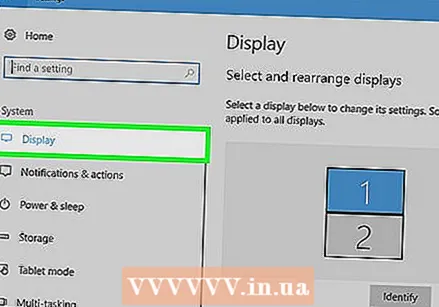 spustelėkite Ekranas. Tai yra pirmoji kairėje esančio meniu parinktis. Spustelėjus jį, atidaromas meniu „Ekranas“.
spustelėkite Ekranas. Tai yra pirmoji kairėje esančio meniu parinktis. Spustelėjus jį, atidaromas meniu „Ekranas“.  Slinkite žemyn ir spustelėkite Aptikti. Tai pilkas mygtukas po antrašte „Keli ekranai“ ekrano apačioje. Kai spustelėsite jį, „Windows“ aptiks jūsų ekranus.
Slinkite žemyn ir spustelėkite Aptikti. Tai pilkas mygtukas po antrašte „Keli ekranai“ ekrano apačioje. Kai spustelėsite jį, „Windows“ aptiks jūsų ekranus.
3 metodas iš 5: aptikite ekraną „MacOS“
 Spustelėkite „Apple“ piktogramą
Spustelėkite „Apple“ piktogramą  spustelėkite Sistemos nuostatos .... Tai yra antroji išskleidžiamojo meniu parinktis. Spustelėjus jį, pasirodys sistemos nuostatų langas.
spustelėkite Sistemos nuostatos .... Tai yra antroji išskleidžiamojo meniu parinktis. Spustelėjus jį, pasirodys sistemos nuostatų langas.  spustelėkite Ekranai. Piktograma primena ekraną. Spustelėjus jį, atidaromas langas „Displays“.
spustelėkite Ekranai. Piktograma primena ekraną. Spustelėjus jį, atidaromas langas „Displays“.  Paspauskite ⌥ Variantas ir laikykite nuspaustą mygtuką. Paspaudus „Option“ klavišą, lange „Displays“ pasirodys mygtukas su tekstu „Aptikti ekranus“.
Paspauskite ⌥ Variantas ir laikykite nuspaustą mygtuką. Paspaudus „Option“ klavišą, lange „Displays“ pasirodys mygtukas su tekstu „Aptikti ekranus“.  spustelėkite Aptikti ekranus. Šis mygtukas pasirodys apatiniame dešiniajame lango kampe, kai paspausite parinkties klavišą. „MacO“ dabar aptinka jūsų ekranus.
spustelėkite Aptikti ekranus. Šis mygtukas pasirodys apatiniame dešiniajame lango kampe, kai paspausite parinkties klavišą. „MacO“ dabar aptinka jūsų ekranus.
4 metodas iš 5: koreguokite ekrano nustatymus sistemoje „Windows“
 Atidarykite „Pradėti“
Atidarykite „Pradėti“  Atidarykite „Settings“
Atidarykite „Settings“  spustelėkite Sistema. Tai yra kompiuterio formos piktograma lange Parametrai.
spustelėkite Sistema. Tai yra kompiuterio formos piktograma lange Parametrai. 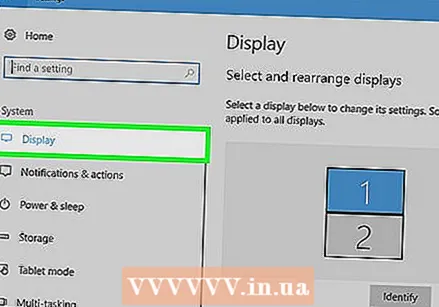 Spustelėkite skirtuką Ekranas. Šią parinktį galima rasti kairėje sistemos lango pusėje.
Spustelėkite skirtuką Ekranas. Šią parinktį galima rasti kairėje sistemos lango pusėje.  Slinkite žemyn iki skilties „Keli ekranai“. Tai galite rasti beveik puslapio apačioje.
Slinkite žemyn iki skilties „Keli ekranai“. Tai galite rasti beveik puslapio apačioje.  Spustelėkite išskleidžiamąjį meniu skiltyje „Keli monitoriai“. Tai atskleis išskleidžiamąjį meniu.
Spustelėkite išskleidžiamąjį meniu skiltyje „Keli monitoriai“. Tai atskleis išskleidžiamąjį meniu.  Pasirinkite rodymo parinktį. Išskleidžiamajame meniu pasirinkite vieną iš šių parinkčių:
Pasirinkite rodymo parinktį. Išskleidžiamajame meniu pasirinkite vieną iš šių parinkčių: - Pasikartokite šiuos ekranus - Abiejuose ekranuose rodomas tas pats turinys.
- Išplėskite šiuos ekranus - Naudoja ekraną kaip nešiojamojo kompiuterio ekrano pratęsimą. Jei pasirinksite šią parinktį ir nešiojamojo kompiuterio ekrane perkelsite nešiojamojo kompiuterio pelę iki dešinės, ji dings iš ekrano ir pasirodys ekrane.
- Rodyti tik 1 - Rodyti nešiojamojo kompiuterio turinį tik nešiojamojo kompiuterio ekrane. Tai išjungs ekraną.
- Rodyti tik 2 - Ekrane rodykite tik nešiojamojo kompiuterio turinį. Tai išjungs jūsų nešiojamojo kompiuterio ekraną.
5 metodas iš 5: koreguokite „Mac“ ekrano nustatymus
 Atidarykite „Apple“ meniu
Atidarykite „Apple“ meniu  spustelėkite Sistemos nuostatos .... Tai beveik išskleidžiamojo meniu viršuje. Spustelėjus jį, pasirodys sistemos nuostatų langas.
spustelėkite Sistemos nuostatos .... Tai beveik išskleidžiamojo meniu viršuje. Spustelėjus jį, pasirodys sistemos nuostatų langas.  spustelėkite Ekranai. Ši monitoriaus formos piktograma yra sistemos nuostatų lango centre.
spustelėkite Ekranai. Ši monitoriaus formos piktograma yra sistemos nuostatų lango centre. 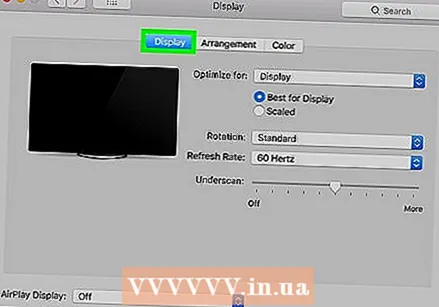 Spustelėkite skirtuką Ekranas. Tai galite rasti viršutiniame kairiajame lango kampe.
Spustelėkite skirtuką Ekranas. Tai galite rasti viršutiniame kairiajame lango kampe.  Pakeiskite ekrano skiriamąją gebą. Pažymėkite langelį „Scaled“ ir spustelėkite rezoliuciją.
Pakeiskite ekrano skiriamąją gebą. Pažymėkite langelį „Scaled“ ir spustelėkite rezoliuciją. - Negalite pasirinkti didesnės skiriamosios gebos nei įmontuota ekrano skiriamoji geba (pvz., 4000 taškų).
 Sureguliuokite ekrano dydį. Spustelėkite slankiklį „Apatinis nuskaitymas“ puslapio apačioje ir vilkite jį į kairę, kad ekrano ekrane būtų rodoma daugiau „Mac“ ekrano. Vilkite slankiklį į dešinę, kad priartintumėte ekraną.
Sureguliuokite ekrano dydį. Spustelėkite slankiklį „Apatinis nuskaitymas“ puslapio apačioje ir vilkite jį į kairę, kad ekrano ekrane būtų rodoma daugiau „Mac“ ekrano. Vilkite slankiklį į dešinę, kad priartintumėte ekraną. - Tokiu būdu galite įsitikinti, kad nešiojamojo kompiuterio ekrano turinys tinkamai tinka ekrane, jei turinys ekrane rodomas per didelis arba per mažas.
 Jei reikia, išplėskite „Mac“ ekraną. Jei norite naudoti ekraną kaip nešiojamojo kompiuterio ekrano išplėtimą (t. Y. Kaip erdvę „Mac“ ekrano dešinėje), spustelėkite skirtuką Reitingas lango viršuje ir po išdėstymo langu panaikinkite žymėjimą laukelyje „Įgalinti vaizdo atspindėjimą“.
Jei reikia, išplėskite „Mac“ ekraną. Jei norite naudoti ekraną kaip nešiojamojo kompiuterio ekrano išplėtimą (t. Y. Kaip erdvę „Mac“ ekrano dešinėje), spustelėkite skirtuką Reitingas lango viršuje ir po išdėstymo langu panaikinkite žymėjimą laukelyje „Įgalinti vaizdo atspindėjimą“. - Čia taip pat galite pakeisti meniu juostos padėtį spustelėdami baltą stačiakampį vieno iš mėlynų ekranų viršuje ir vilkdami kairėn arba dešinėn.
Patarimai
- „DisplayPort“, HDMI ir USB-C palaiko garsą, o tai reiškia, kad naudojant vieną iš šių jungčių garsas turėtų sklisti iš ekrano garsiakalbių.
- Jei naudojate senesnį vaizdo kabelį, jūsų televizoriuje gali nebūti garso. Galite atkurti garsą naudodami išorinį garsiakalbių rinkinį ir nešiojamojo kompiuterio ausinių lizdą. Prijunkite 3,5 mm pagalbinį laidą prie ausinių lizdo. Jei reikia, garsiakalbiams prijungti naudokite adapterį.
- Galite atnaujinti kompiuterio tvarkykles, kad nešiojamas kompiuteris greičiau atpažintų ekraną ir geriau rodytų turinį.
Įspėjimai
- Jei ekrane nerodomas nešiojamojo kompiuterio turinys, gali būti, kad nutrūko laidas. Pabandykite prijungti ekraną kitu kabeliu arba naudokite kitą jungtį, jei įmanoma.



